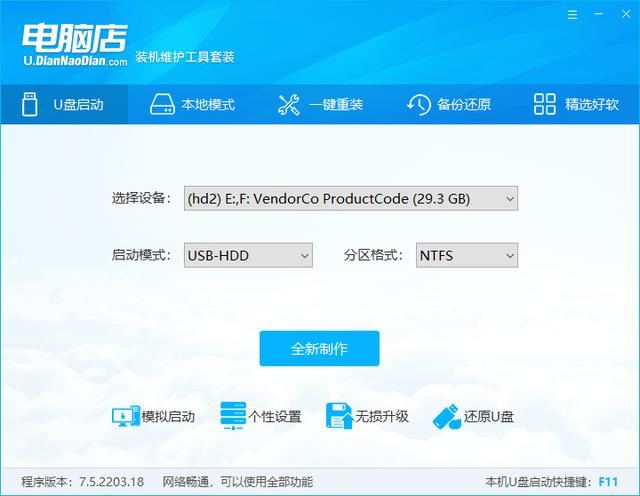在Windows Server 2012系统以上(2016、2019),提供了一种新的修改域用户密码的方式:通过Remote Desktop Web修改域用户密码,以下是具体操作方法:
第一,进行服务安装搭建
1, 在机器上安装IIS服务,点击下一步到结束

2, 通过服务器管理器,添加角色“远程桌面服务”
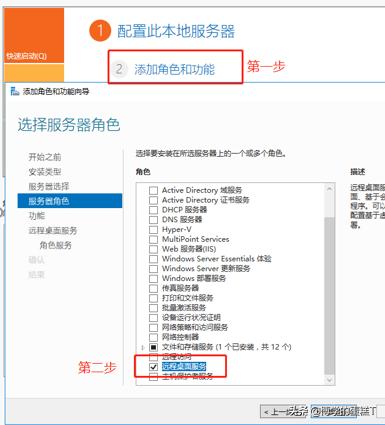
3, 点击下一步,默认,在点击下一步,选择“远程桌面Web访问”

4, 点击下一步,安装完成后关闭安装向导即可
第二,开始调整配置相关设置参数
1, 打开IIS管理器,

2,在默认网站下定位到如下图所示的位置:
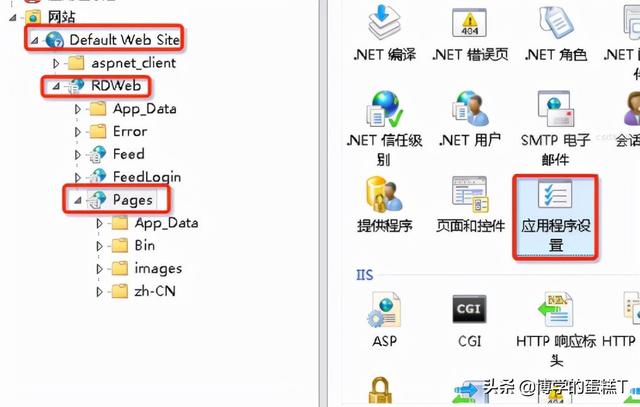
3,在“应用程序设置”里,把PasswordChangeEnabled修改为true
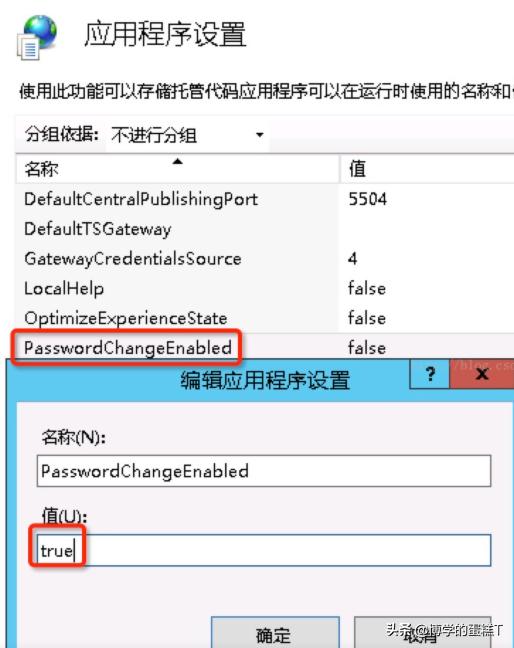
4,定位到应用程序“Pages”下的“zh-CN”目录下,打开“默认文档”,右侧空白处鼠标右键,点击添加,输入“password.aspx”,点击保存


5,需要关闭SSL设置,
5-1,在应用程序“Pages”下找到“SSL设置”,在SSL设置中,取消勾选“要求SSL”并点击右上角“应用”
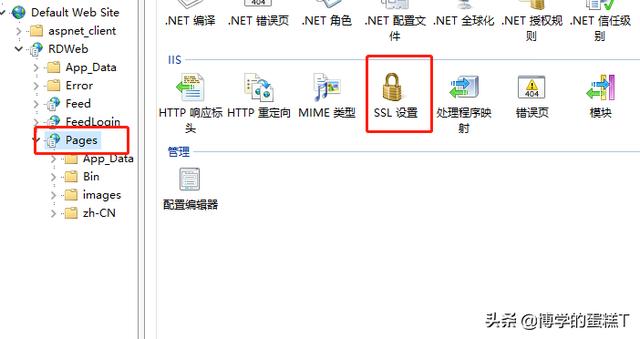
5-2,在应用程序“Pages的zh-CN”下找到“SSL设置”,在SSL设置中,取消勾选“要求SSL”并点击右上角“应用”

6,设置重定向网页,然后确保局域网电脑通过浏览器正常访问
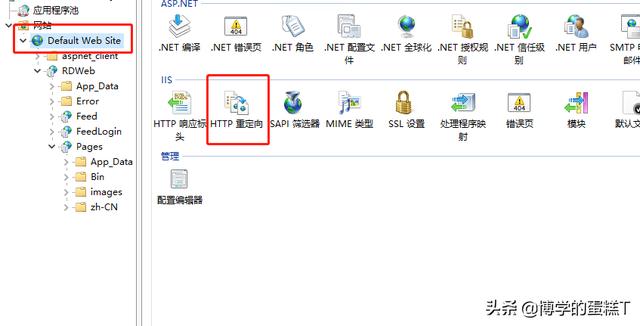

7,重启服务,测试电脑浏览器直接访问IP打开网页修改密码
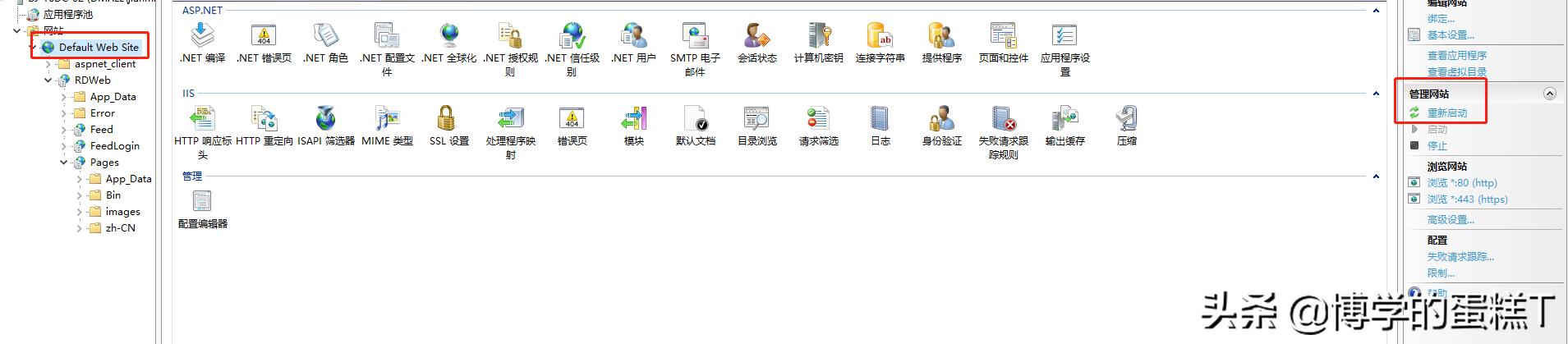
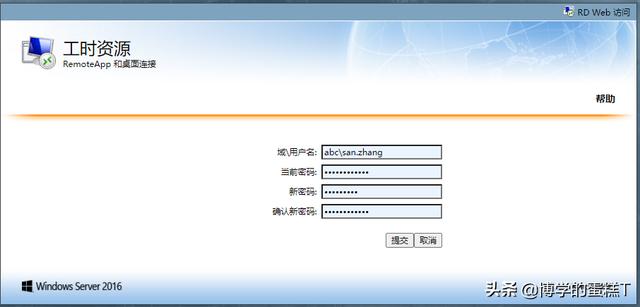
8,其他设置,例如:域名、证书添加、界面修改
8-1,域名:在自己域名管理中映射即可
8-2,证书添加(https):

8-3,网页界面修改:打开具体目录位置,修改里面对应文件信息即可(提前备份文件夹,防止出错),建议逐步修改测试;目录下的password.aspx把一些需要自定义的文字替换掉,同样images目录里的图标、图片也可以替换成自己想要的。